Come abilitare il supporto Drag and Drop in VirtualBox
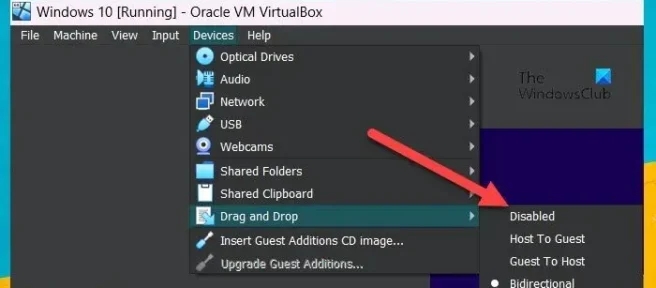
Oracle VirtualBox è senza dubbio una delle migliori piattaforme VM. Ha tutte le campane e i fischietti e consente agli utenti non solo di eseguire un sistema operativo ma più sistemi operativi su una macchina. Una delle sue migliori caratteristiche è la possibilità di trascinare e rilasciare, con questo, non dovrai copiare i file su un’unità flash USB e quindi incollarli nella VM. In questo post, vedremo come abilitare il supporto Drag and Drop in VirtualBox.
Abilita il supporto Drag and Drop in VirtualBox
La funzione di trascinamento della selezione consente all’utente di copiare un file dal computer ospite e incollarlo sul sistema host e viceversa. Un’alternativa a questa funzione era copiare un file su un’unità USB e quindi incollarlo sull’altro computer, il che, come avrai intuito, non è efficiente.
Se desideri il supporto Drag and Drop in VirtualBox, segui i passaggi indicati di seguito.
- Apri Oracle VirtualBox.
- Avvia il computer.
- Ora, fai clic su Dispositivi> Inserisci immagine CD Guest Additions.
- Quindi, fare clic su Esegui VBoxWindowsAdditions.exe. Se non succede nulla, vai al 7° passaggio.
- Vedrai un prompt UAC, fai clic sul pulsante Sì per continuare.
- Ora devi installare lo strumento e riavviare il computer.
- Al termine, vai su Dispositivo> Trascina e rilascia> Bidirezionale.
Se lo desideri, puoi anche selezionare Dispositivo > Trascina e rilascia > Da host a ospite o da ospite a host.
Ciò abiliterà la funzione di trascinamento della selezione, quindi puoi semplicemente trascinare un file dalla VM al computer host o viceversa. È estremamente utile per chi lavora contemporaneamente su un computer guest e host.
Nel caso in cui ti ritrovi a trascinare e rilasciare accidentalmente i file e questa funzione ti sembra ridondante, vai su Dispositivo > Trascina e rilascia > Disabilitato.
Abilitare il trascinamento della selezione è piuttosto semplice, per la maggior parte è sufficiente utilizzare questa funzione dall’opzione Dispositivo> Trascina e rilascia, tuttavia alcuni utenti devono installare il file VBoxWindowsAdditions.exe. Abbiamo già citato la guida completa per abilitare la funzionalità di trascinamento della selezione in Oracle VirtualBox.
Una volta abilitata questa funzione, per utilizzare il trascinamento della selezione in VirtualBox, è necessario selezionare un file dal computer host (o guest), trascinarlo nell’altra finestra e infine rilasciare il file nel computer guest (o host). Questo processo integra fondamentalmente macchine fisiche e virtuali consentendo all’utente di spostare i file su entrambi i dispositivi.



Lascia un commento